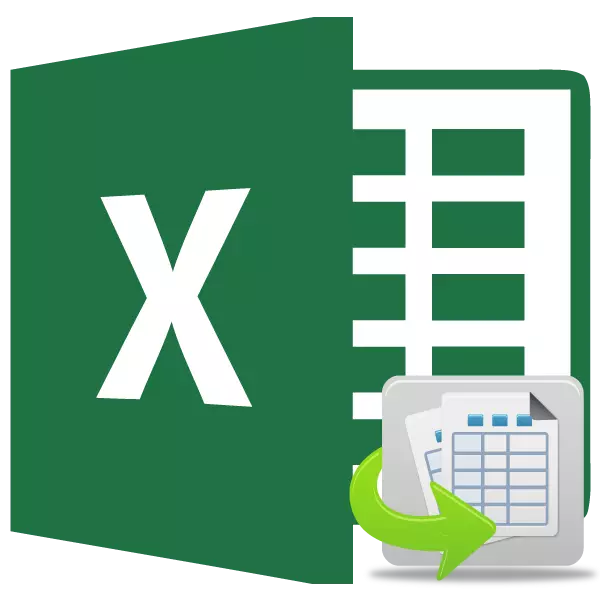
Dema ku hin peywirên li Excel-ê carinan pêk tê pêdivî ye ku bi gelek tabloyên ku bi hevûdu re têkildar in jî mijûl bibin. Ango, daneyên ji yek sifrê ji bo yên din têne teng kirin û nirxên di hemî tabloyên têkildar de dema ku têne guheztin têne hesibandin.
Tabloyên peywendîdar pir hêsan in ku bikar bînin da ku agahdariya gelek mezin bikar bînin. Hemî agahdarî li yek sifrê, ji bilî vê yekê, heke ew ne homojen e, ne pir hêsan e. Zehmet e ku meriv bi tiştan bi vî rengî bixebite û li wan bigere. Pirsgirêka diyarkirî tenê ji bo hilweşandina tabloyên peywendîdar, agahdariya ku di navbera wan de hatî belav kirin, hatiye çêkirin, lê di heman demê de bi hev ve girêdayî ye. Tabloyên têkildar ne tenê di hundurê yek çarox an pirtûkek de ne, lê di heman demê de di pirtûkên cûda de (pelên) jî bêne cih. Du vebijarkên dawîn ên di pratîkê de bi piranî têne bikar anîn, ji ber ku armanca vê teknolojiyê tenê ji berhevkirina daneyê dûr e, û nêçîrkirina wan li ser yek rûpelê bi bingehîn çareser nake. Ka em fêr bibin ka meriv çawa biafirîne û çawa bi rêveberiya daneya vî rengî re xebitîne.
Afirandina tabloyên têkildar
Berî her tiştî, bila em li ser pirsê bisekinin, bi kîjan awayê gengaz e ku di navbera maseyên cûda de pêwendiyek biafirîne.Method 1: Formula peldanka rasterast a binding
Riya herî hêsan a daneya daneyê bikaranîna formulên ku tê de li ser tabloyên din hene. Jê re girêdana rasterast tê gotin. Ev rêbaz intuitive e, ji ber ku dema ku ew hema hema mîna afirandina referansên di yek tabloya yek maseyê de ye.
Ka em binihêrin ka mînak çawa dikare bi girêdana rasterast ragihandinê ava bike. Di du çarşemê de du tabloyên me hene. Li ser heman maseyê, mûçeyê bi karanîna formula bi rêjeyên karmendê ji bo hevpişkek yekane tê hesibandin.
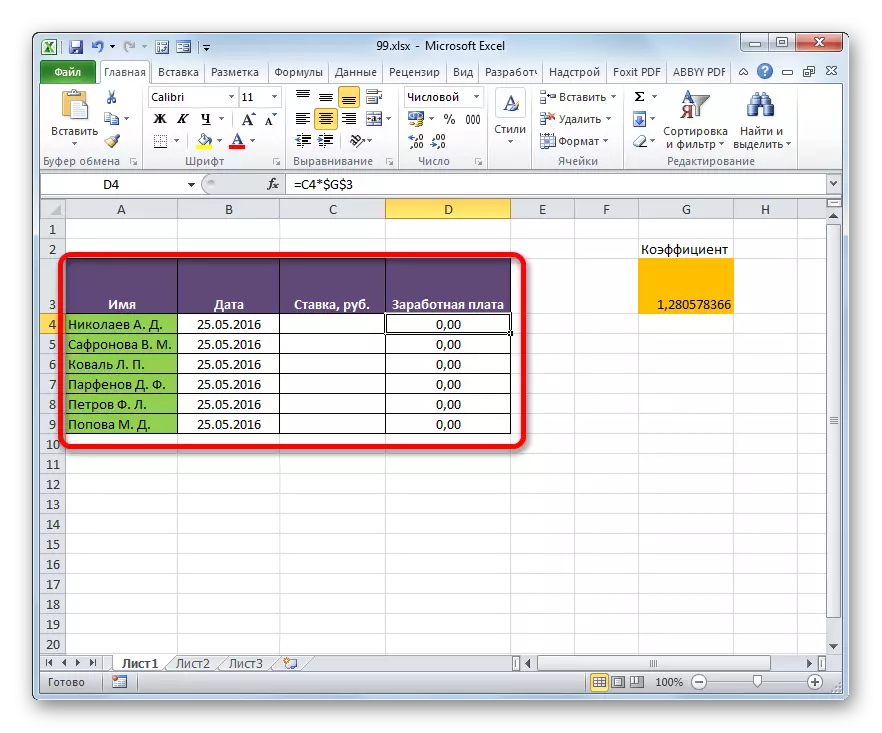
Di çarçoveya duyemîn de li ser maseyek tabloyek heye ku di nav salona xwe de navnîşek karmendan heye. Navnîşa karmendan di her du rewşan de bi yek ferman tê pêşkêş kirin.
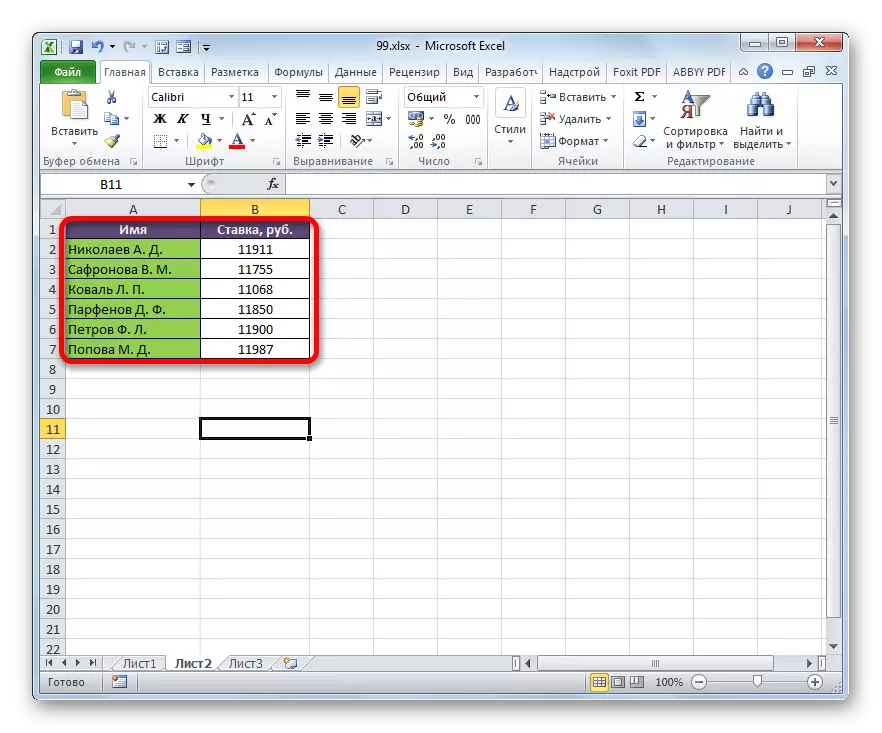
Pêdivî ye ku ew daneyên li ser betlaneyên ji çarçoweya duyemîn a ku di nav hucreyên têkildar ên yekem de hişk dibe.
- Di çarçoveya yekem de, em hucreya yekemîn a kolona "Bet" radigihînin. Em têkevin nîşana "=". Piştre, li ser "Sheet 2" Labelê, ku li ser beşa çepê ya têkiliya Excel li ser barana statûyê tê danîn.
- Di qada duyemîn a belgeyê de tevger heye. Li ser stûna "Bet" li ser hucreya yekem bikirtînin. Dûv re li ser bişkojka Enter-ê li ser klavyeyê bikirtînin da ku daneya li hucreya ku "wekhev" nîşana berê hate saz kirin.
- Dûv re veguhestinek otomatîkî li ser çaroxa yekem heye. Wekî ku em dibînin, nirxa karmendê yekem ji maseya duyemîn tê avêtin nav hucreya têkildar. Bi sazkirina kursiyê li ser hucreyek ku betlaneyek heye, em dibînin ku formula gelemperî tête bikar anîn da ku daneyên li ser ekranê nîşan bide. Lê li pêşberî hevrêzên hucreyê, ji cihê ku daneyan derketiye, vegotinek "navnîşek2!", Ku navê devera belgeyê li ku derê ye destnîşan dike. Forma gelemperî di doza me de wusa xuya dike:
= List2! B2
- Naha hûn hewce ne ku daneyên di derheqê rêjeyên hemî karmendên din ên pargîdaniyê de veguhezînin. Bê guman, ev dikare bi heman awayî pêk were ku em peywirê ji bo karmendê yekemîn bicîh anîn, lê difikirin ku her du navnîşên karmendan li heman fermanê ne, peywir bi biryarên xwe bi girîngî û bileztir e. Ev dikare bi hêsanî bi kopîkirina formula li jêrzemînê li jêr were kirin. Ji ber vê yekê ku referansên ji Excel re têkildar in, dema ku nirxên xwe kopî dikin, guhastin nirxên ku em hewce ne têne veguheztin. Pêvajoya Kopê bixwe dikare bi karanîna nîşangirek dagirtî were çêkirin.
Ji ber vê yekê, me cursor danîn ser devera rastê ya jêrîn a hêmanê bi formula. Piştî vê yekê, konsor divê di forma xaçek reş de nîşana dagirtinê veguherîne. Em pêlika bişkoja çepê ya çepê perform dikin û kursiyê li ser hejmara kolonê bikişînin.
- Hemî daneyên ji stûnek wekhev li ser çarşefek 2 li ser sifrê li ser kaxezek 1. Gava ku daneyên li ser çarşefek 2-ê diguhezin, ew ê bixweber biguherînin.
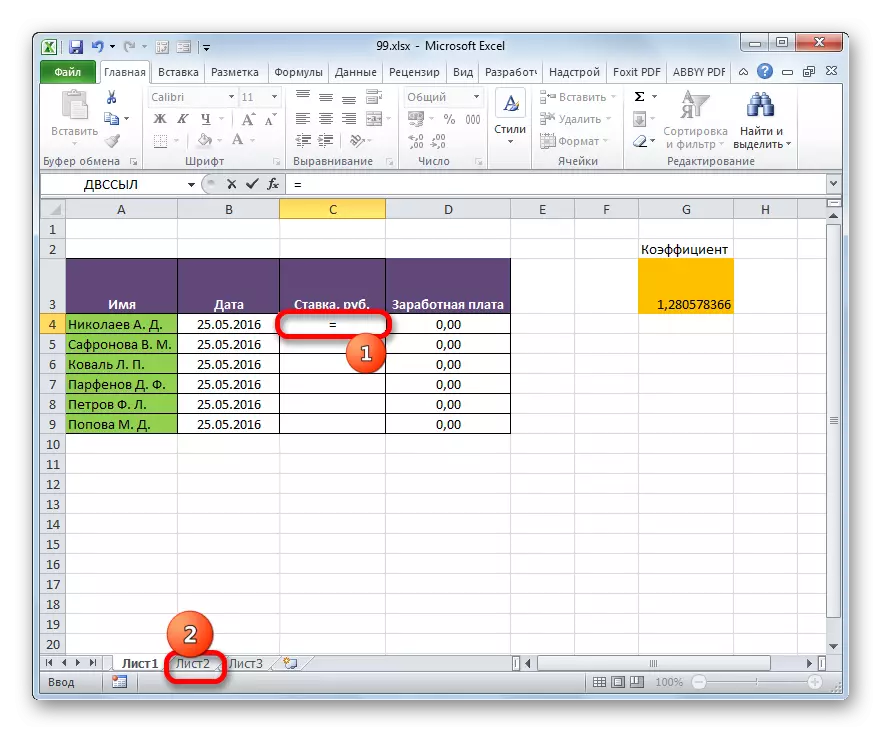
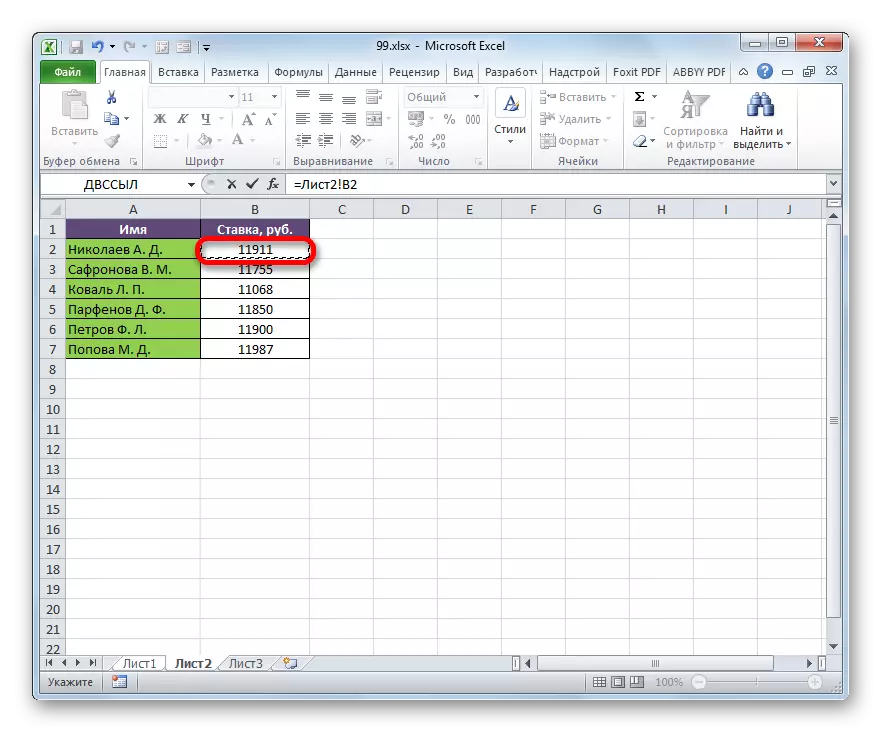
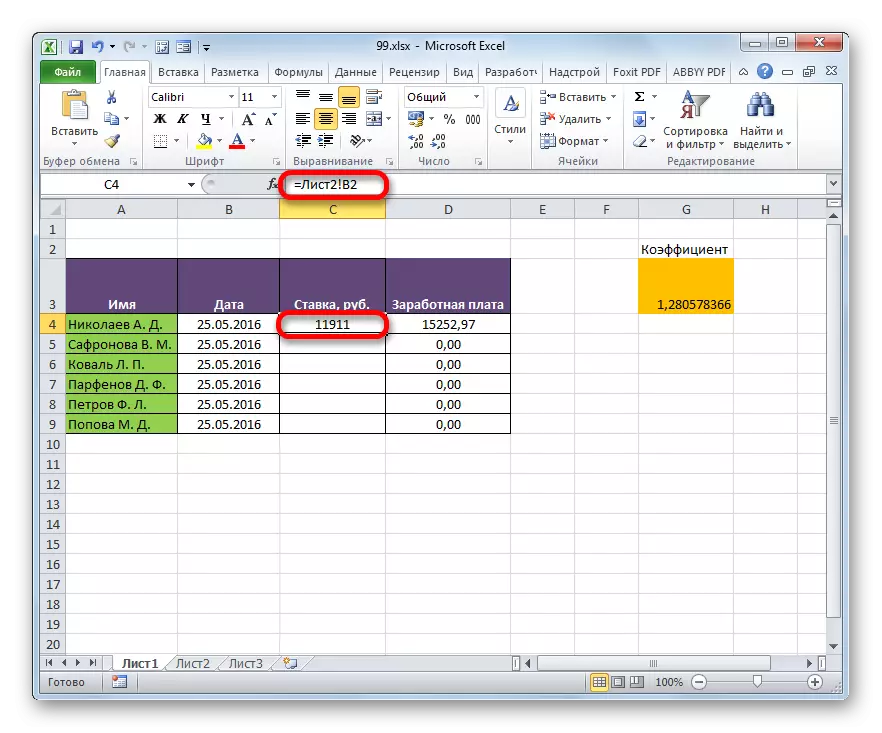
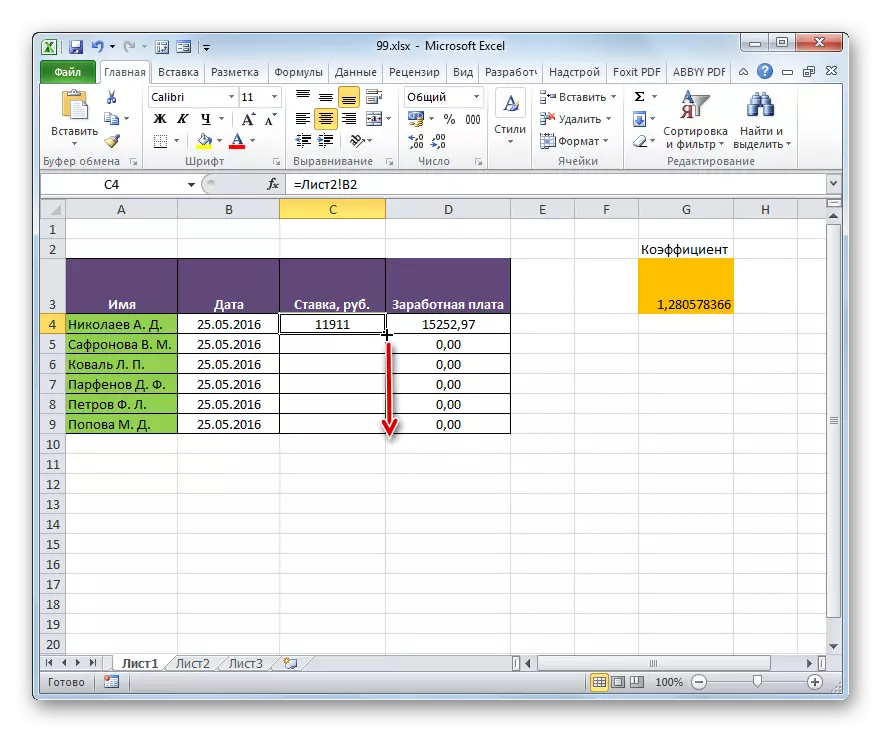
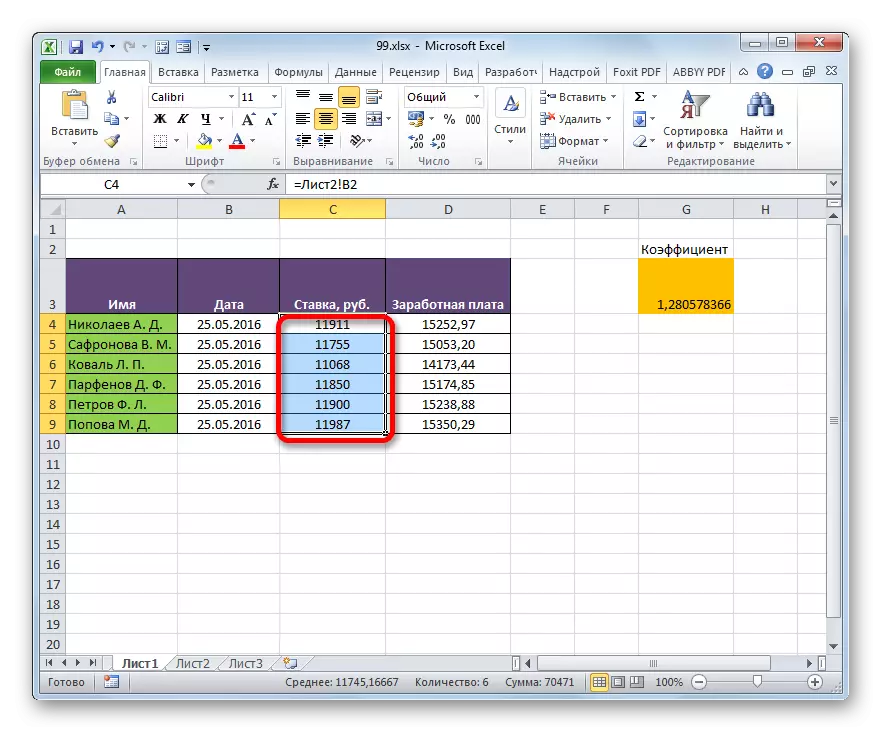
Method 2: Bikaranîna blunding of Indeksa operatoran - Lêgerîn
Lê çi bikin ku heke navnîşa karmendên di navbêna tabloyan de ne di heman fermanê de ye? Di vê rewşê de, wekî ku berê tê gotin, yek ji vebijarkan sazkirina têkiliya di navbera van hucreyên ku divê bi destan re têkildar be saz bikin. Lê ji bilî tabloyên piçûk guncan e. Ji bo rêzikên girseyî, ev vebijêr dê çêtirîn li ser pêkanînê, û herî xirab - di pratîkê de ew ê bi gelemperî nerehet be. Lê ev pirsgirêk dikare bi karanîna çentek operatoran were çareser kirin - lêgerîn. Ka em bibînin ka ew çawa dikare bi tilling daneyên di tabloyên di derbarê ku danûstandin di rêbaza berê de bû.
- Em hêmana yekem a kolona "Bet" ronî dikin. Herin sêrbazên fonksiyonên bi tikandina li ser îkonê "Insert".
- Di wizard fonksiyonên di komê de "girêdan û aram" em navê "index" dibînin.
- Vê operatorê du form hene: Formek ji bo xebata bi array û referansê. Di doza me de, vebijarka yekem hewce ye, wusa di forma hilbijartina paşîn a ku vedibe, wê vebike û li ser bişkoja "OK" bikirtînin.
- Indeksa argumana operatorê dest pê dike. Karê fonksiyona diyarkirî hilberîna nirxê ye ku di rêza bijartî de di rêzika bi hejmarê diyarkirî de ye. Index Operator Operatoriya Giştî:
= Index (array; number_name; [number_stolbits])
"Array" argumentek e ku tê de qada sînorê ji ku em ê ji hêla hejmara rêzika diyarkirî ve agahiyê derxînin.
"Hejmara Row" argumanek e ku hejmara vê xetê ye. Girîng e ku hûn zanibin ku divê jimara xeta bi tevahî belgeyê re têkildar be, lê tenê bi array veqetandî re têkildar e.
"Hejmara kolonê" argûmanek e ku vebijarkî ye. Ji bo çareserkirina peywira me ya taybetî, em ê wê bikar neynin, û ji ber vê yekê ne hewce ye ku ew ji hev cuda diyar bikin.
Me li qada "array" kursî xist. Piştra, herin çarşefê 2 û, bişkoja mişkê çepê, tevahiya naveroka kolona "rêjeya" hilbijêrin.
- Piştî ku koordînat di pencereya operatorê de têne xuyang kirin, me kursiyê di qada "rêzika rêzê" de danîn. Em ê vê argumanê bi karanîna operatorê lêgerînê vekişînin. Ji ber vê yekê, li ser sêgoşeyek ku li milê çepê yê stringê fonksiyonê ye bikirtînin. Navnîşek operatorên nû yên bikar anîn vedibe. Heke hûn navê "pargîdaniya lêgerînê" bibînin, hûn dikarin wê bitikînin. Di doza berevajî de, li ser xala herî dawî ya navnîşê bikirtînin - "Fonksiyonên din ...".
- Pencereya Window Window Wizard dest pê dike. Herin wê di heman koma "girêdan û arrayan de". Vê carê di navnîşê de, tiştê "Pargîdaniya Lêgerînê" hilbijêrin. Li ser bişkoja "OK" bikirtînin.
- Actalakkirina argumentên argumentên operatorê lêgerînê pêk tê. Fonksiyona diyarkirî ji bo hilberîna hejmarê nirxê di nav rêzek taybetî de bi navê xwe ve hatî çêkirin. Ew spasiya vê taybetmendiyê ye ku em hejmara rêzek nirxek taybetî ji bo fonksiyona fonksiyonê hesab dikin. Syntax of Lijneya Lêgerînê tê pêşkêş kirin:
= Lijneya Lêgerînê (Search_Name; Dîtin__nassive; [Type_Station])
"Daxwaz" argûnek e ku tê de nav an navnîşa hucreya rêza sêyemîn a ku tê de ye. Ew helwesta vê navê di nav rêza armancê de ye û divê were hesibandin. Di doza me de, dê rola argumana yekemîn li ser hucreyên li ser çaroxa 1-ê were referans kirin, ku karmendên cih digirin.
"Array Lîsteya" argûmanek e, ku referansek e ku ji bo aramî ye, ku lêgerîna nirxa diyarkirî dike da ku pozîsyona xwe diyar bike. Em ê vê rolê bikin da ku navnîşa kolona "Nav" li ser çaroxa 2-ê bicîh bikin.
"Cureya berhevdanê" - argûmanek ku vebijarkî ye, lê, berevajî operatorê berê, ev argumana vebijarkî dê hewce be. Ew destnîşan dike ka meriv çawa hevrikiyê dike ku operatorê nirxa xwestî bi array e. Ev argûman dikare yek ji sê nirxan hebe: -1; 0; 1. Ji bo arrayên bêserûber, vebijarka "0" hilbijêrin. Vê vebijarkê ji bo doza me minasib e.
Ji ber vê yekê, zeviyên pencereya argumanê dagirtin. Me kursiyê li zeviyê "nirxa fogular" xist, li ser stûna yekemîn a "Navê" li ser çaroxa 1 bikirtînin.
- Piştî ku hevrêz têne xuyang kirin, kursî li "navnîşa" zeviyê "binivîse 2" Bişkojka çepê ya çepê bikişînin û kursiya hemî hucreyên kolona "nav" ronî bikin.
- Piştî ku koordînatên wan di zeviya "Navnîşa Massive" de têne xuyang kirin. Piştî vê yekê, em dîsa vegeriyan zeviyê "bi navgîniyê digere". Rastî ev e ku em ê kopîkirina formulê bikin, wekî ku me di rêbaza berê de kir. Dê guhertinek navnîşan hebe, lê li vir hevrêzên array tê dîtin ku em hewce ne ku ewle bibin. Divê ew nekeve. Em hevrêzên bi kursiyê re ronî dikin û li ser bişkojka F4-ê bitikînin. Wekî ku hûn dibînin, nîşana dolarê li pêşberî hevrêzan xuya bû, ku tê vê wateyê ku referansa ji têkiliyê bi tevahî ve girêdayî ye. Dûv re li ser bişkoja "OK" bitikîne.
- Encam di hucreya yekemîn a kolona "Bet" de tê nîşandan. Lê berî kopîkirinê, pêdivî ye ku em herêmek din rast bikin, bi taybetî nîşana fonksiyona yekem a argumanê. Ji bo vê yekê bikin, hêmana kolonê hilbijêrin, ku formulek pêk tîne, û berbi string formula. Argumana yekem a index-a operasyonê (B2: B7) veqetînin û li ser bişkoja F4 bikirtînin. Wekî ku hûn dibînin, nîşana dolarê li nêzî hevrêzên bijartî xuya bû. Bişkojka Enter bikirtînin. Bi gelemperî, formula forma jêrîn girt:
= Index (Sheet2! $ B $ 2: $ B $ 7; Lijneya Lêgerînê (Sheet1! A4; List2! $ 2 $; $ 7; 0))
- Naha hûn dikarin bi karanîna nîşangirek dagirtinê kopî bikin. Em jê re dibêjin bi heman awayî ku me berê peyivî û heya dawiya sînorê tabloyê dirêj dibe.
- Wekî ku hûn dibînin, tevî vê rastiyê ku fermana rêzikên di du tîpên têkildar de, di heman demê de, hemî nirx li gorî navên karkeran têne teng kirin. Ev bi karanîna bi karanîna kombînasyona lêgerîna index ya operatoran hate bidestxistin.
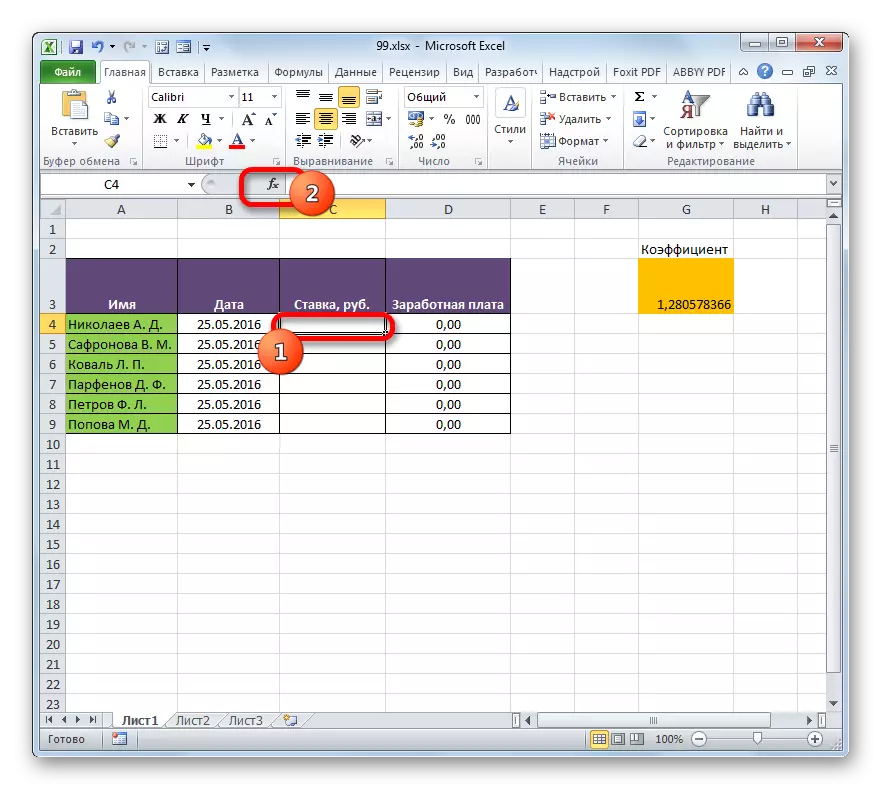
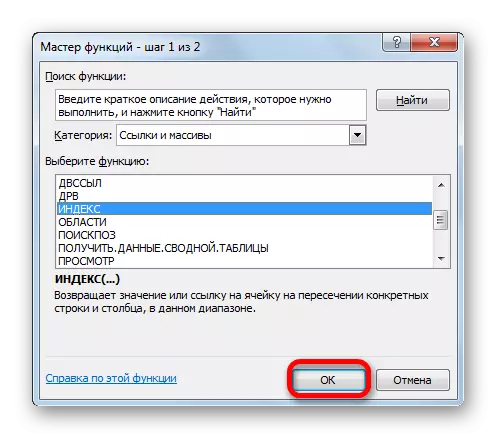
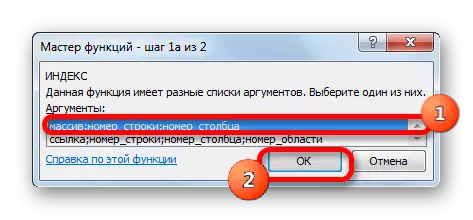
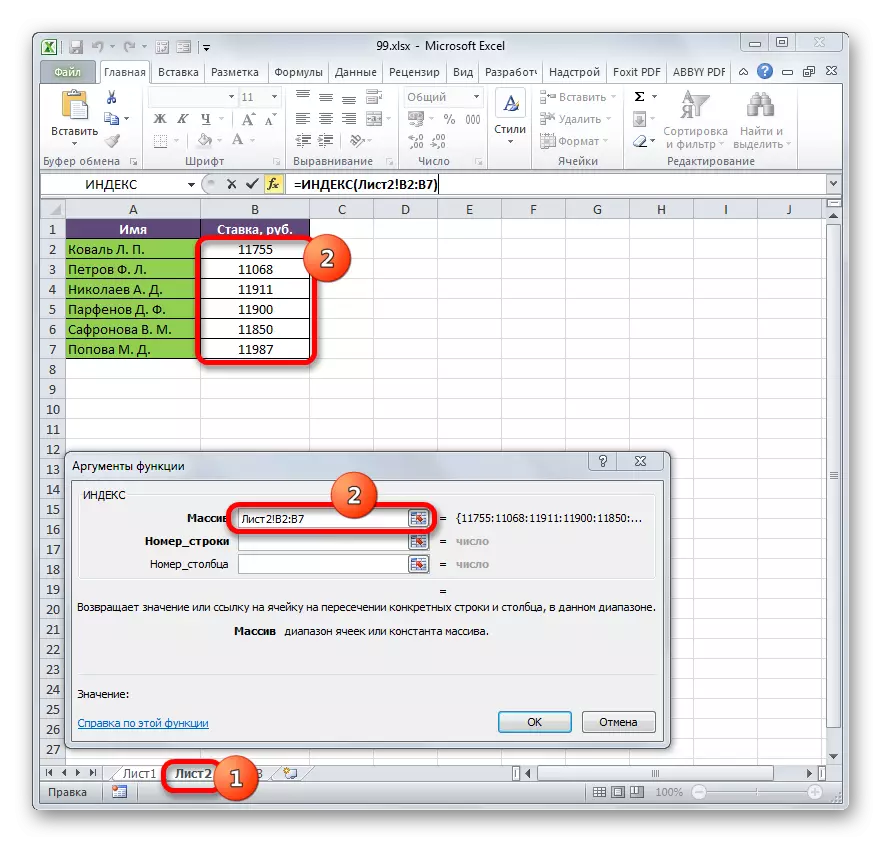
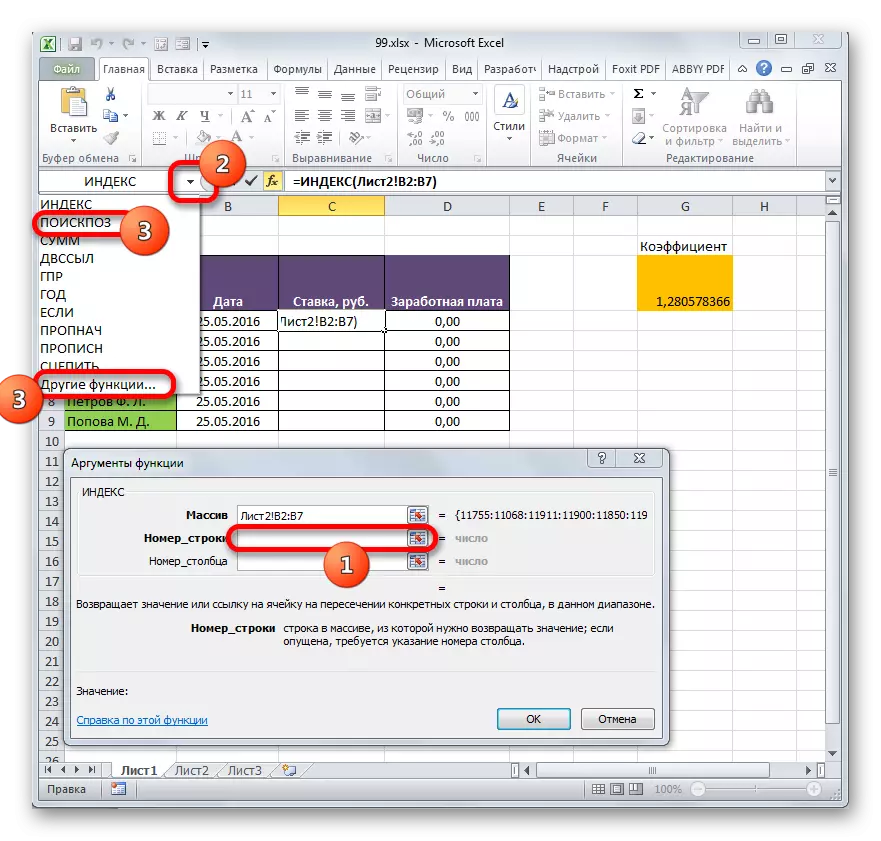
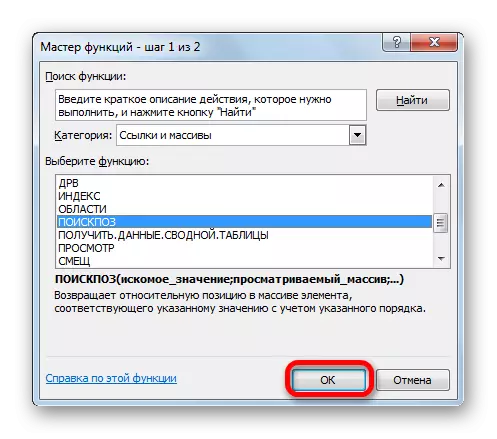
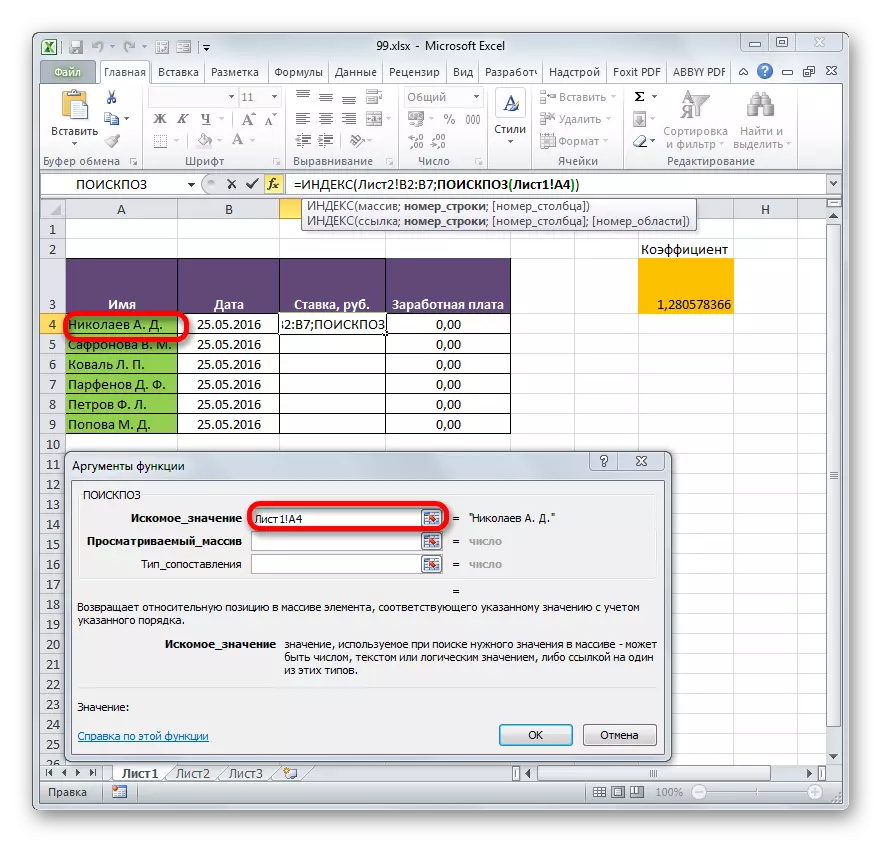
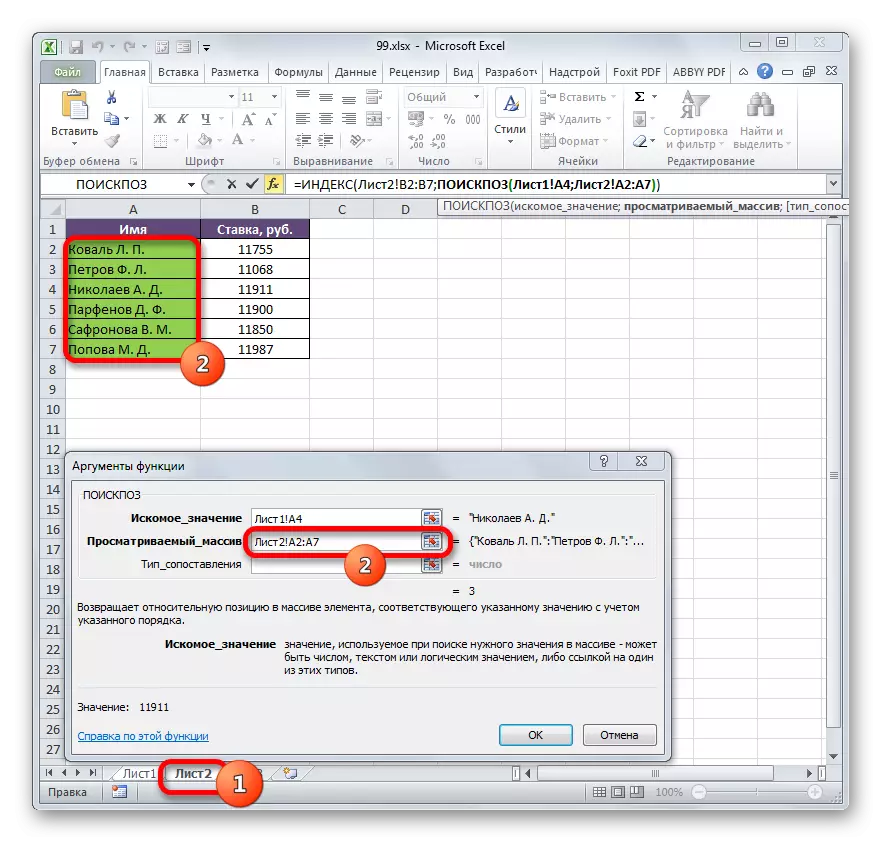
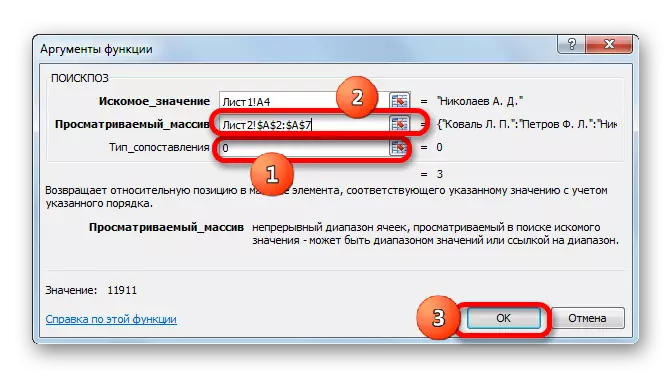
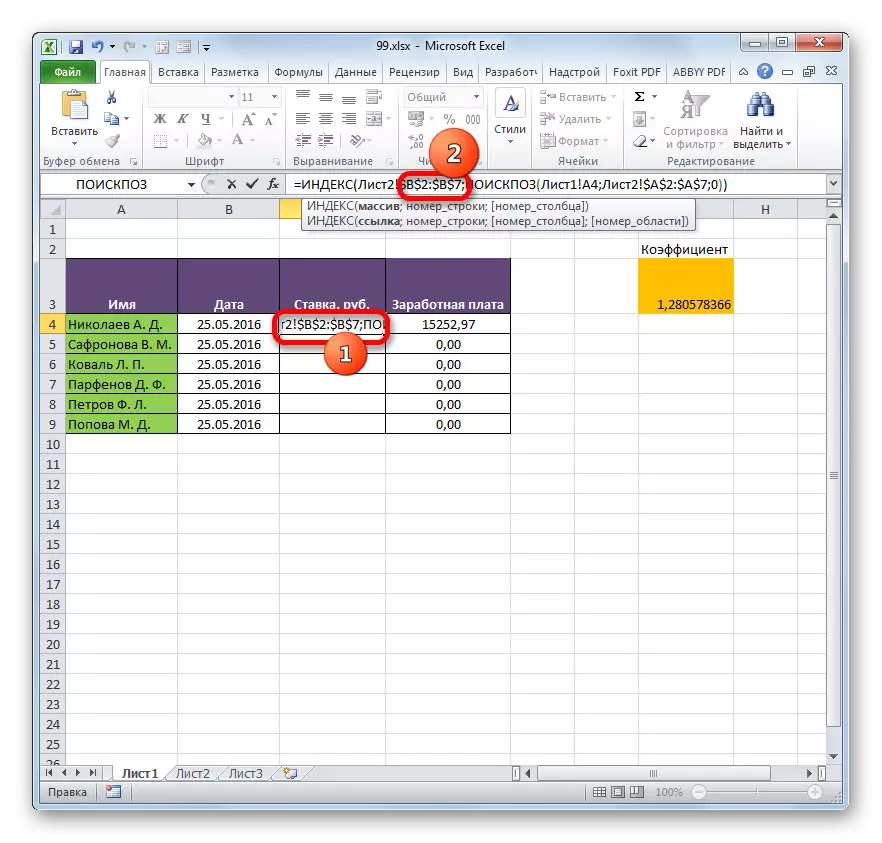
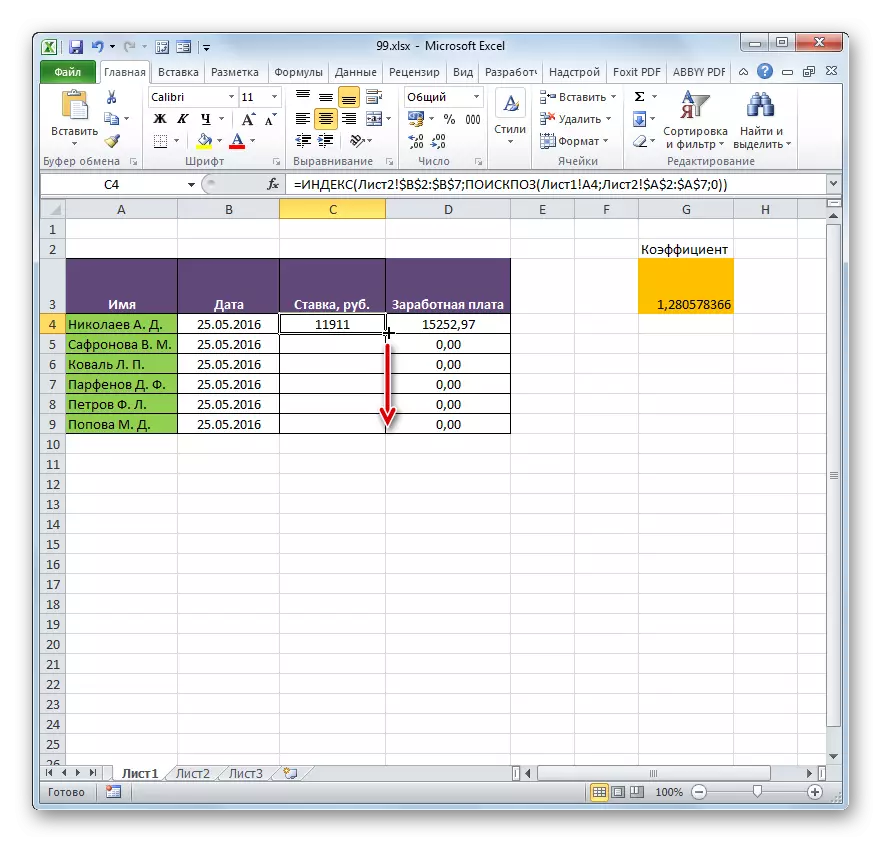
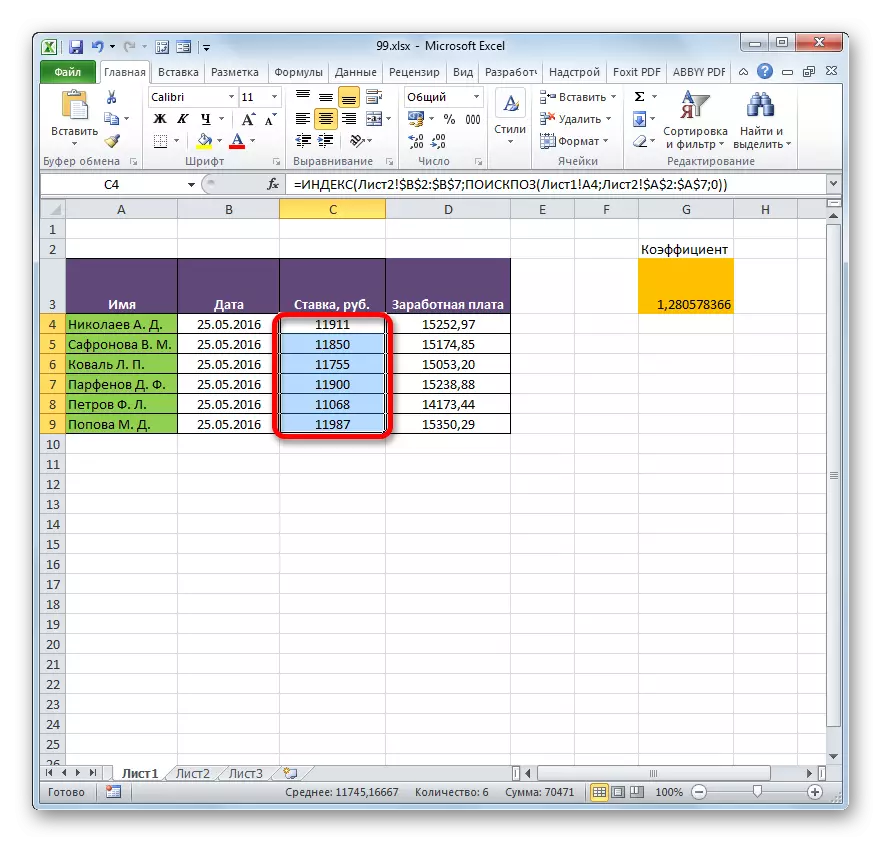
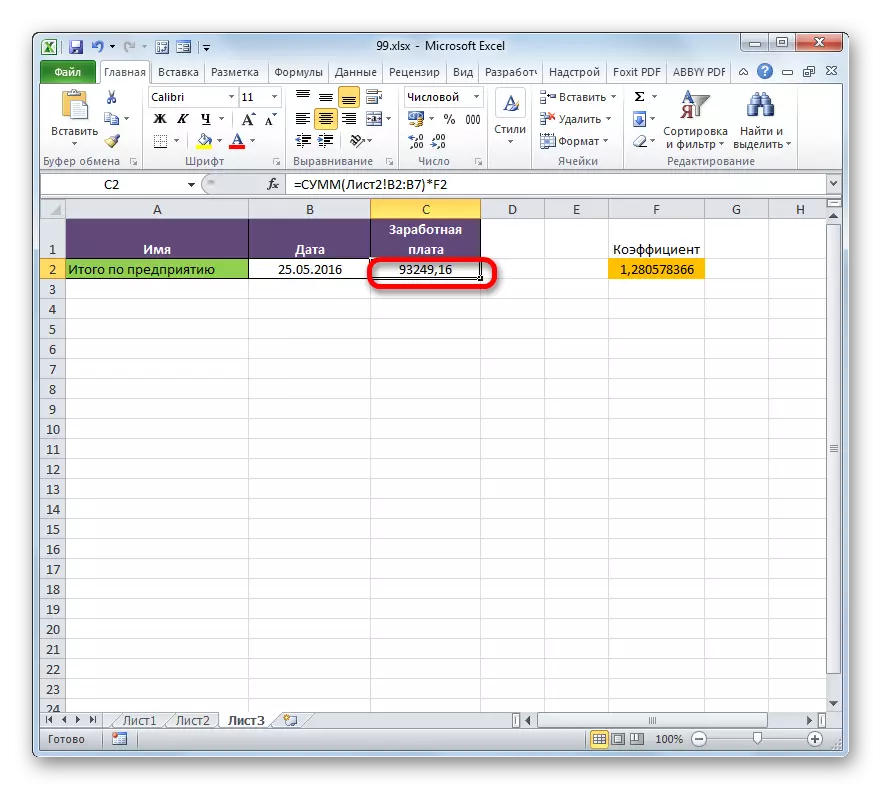
Method 4: Insertên taybetî
Tîrêjên Table Table yên li Excel jî dikarin bikar bînin dabeşek taybetî bikar bînin.
- Nirxên ku hûn dixwazin "teng bikin" li ser maseyek din hilbijêrin. Di doza me de, ev e "Bet" Column Column li ser çaroxê ye 2. Li ser parçeyek xwerû bi bişkoja mişkek rastê bikirtînin. Di navnîşa ku vebijarkî ye, tiştê "Kopê" hilbijêrin. Kombûnek alternatîf hevoka mifteya CTRL + C e. Piştra, em diçin çarçova 1.
- Li devera pirtûka ku hûn hewce ne, li ser hucreyên ku divê nirxan hewce ne hewce bikin, vebikin. Di doza me de, ev kolona "Bid" e. Bi bişkojka mişkek rastê ya bitikînin. Di menuya naverokê de di "Parametreyên Insert" toolbar, li ser îkonê "Insert Têkiliya" bikirtînin.
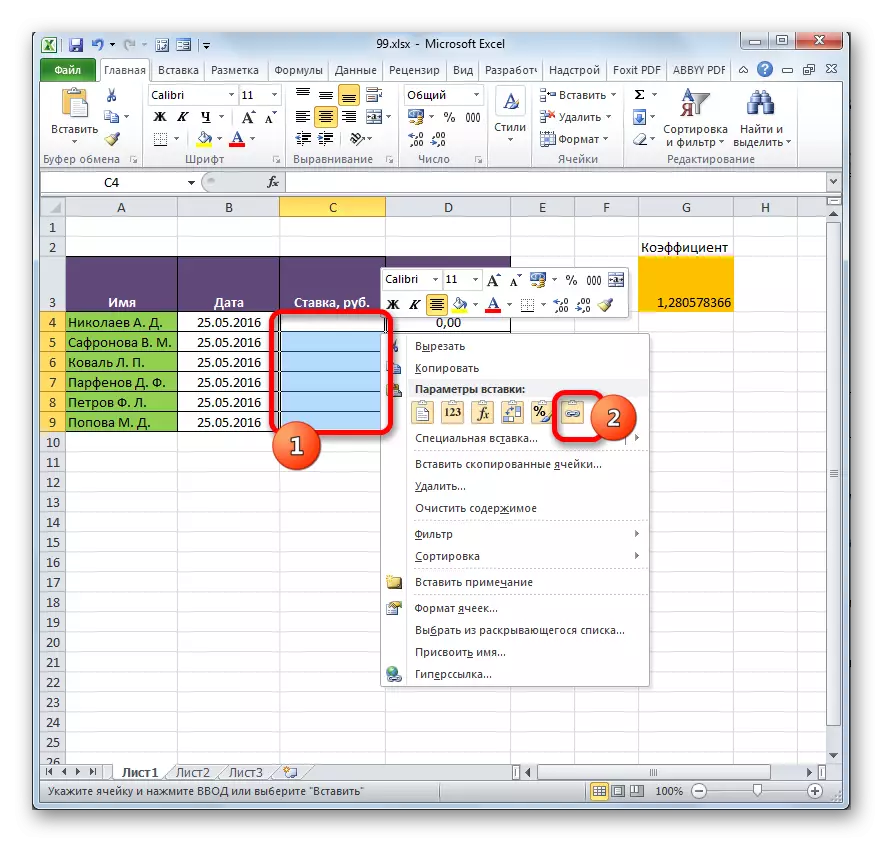
Her weha alternatîfek heye. Ew, bi rê ve, yek ji bo guhertoyên kevn ên Excel e. Di menuya naverokê de, em kursiyê li "Tiştê Special Insert" bînin. Di menuya zêde ya ku vedibe, pozîsyona bi heman navî hilbijêrin.
- Piştra, pencereyek insertek taybetî vedibe. Bişkojka "Insert Insert" li quncika çepê ya çepê ya hucreyê bikirtînin.
- Her çi vebijarkek ku hûn hilbijêrin, nirxên ji yeka tabloya maseyê dê li yekî din were danîn. Dema guherîna daneyên di çavkaniyê de, ew ê di nav rêza navborî de jî biguhezînin.
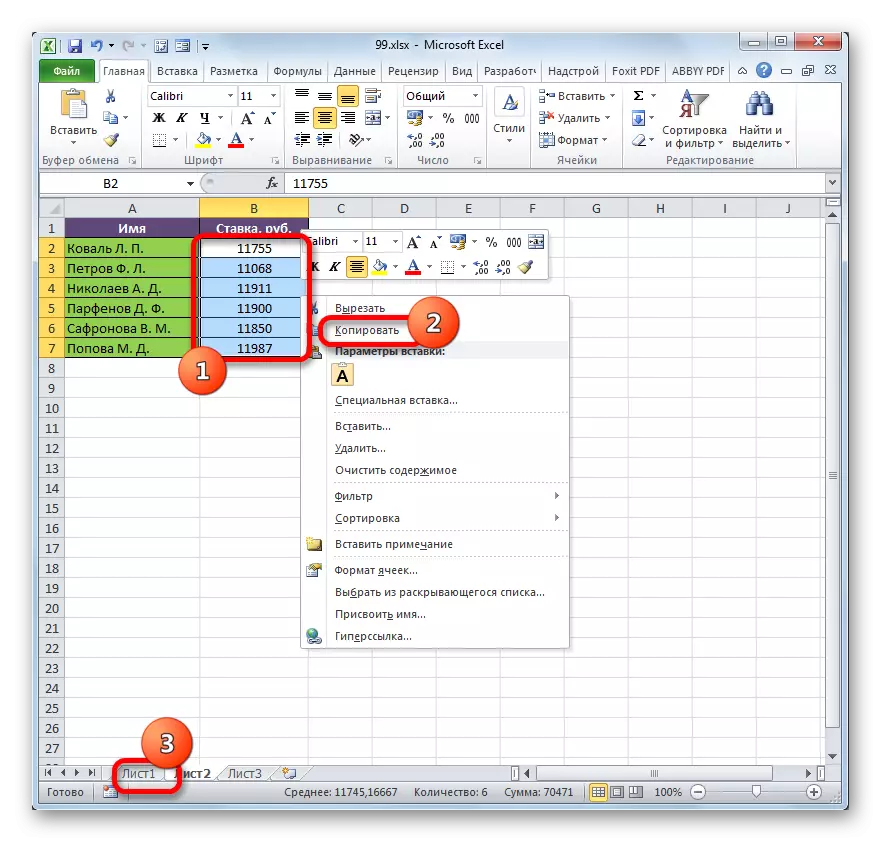
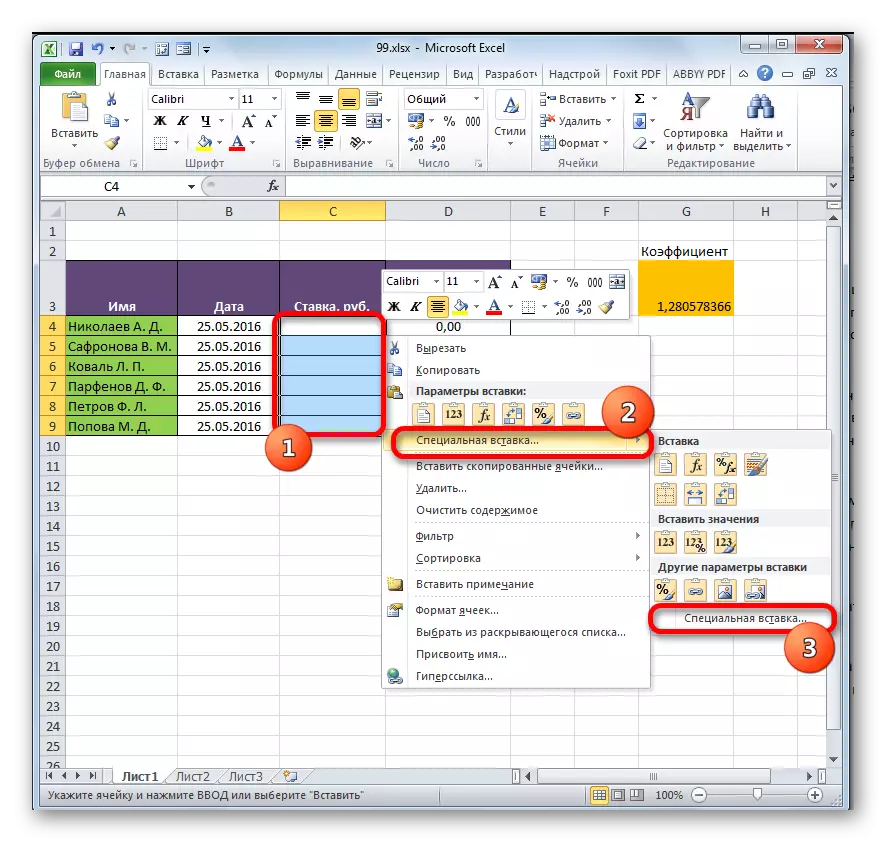
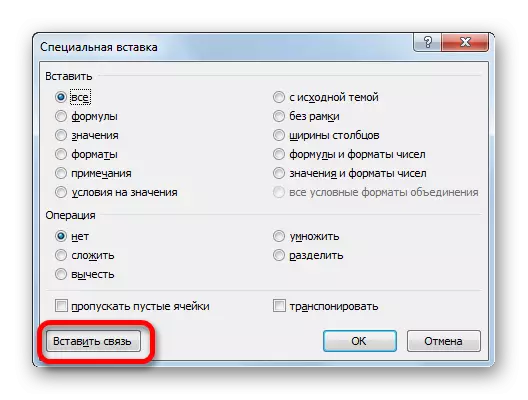
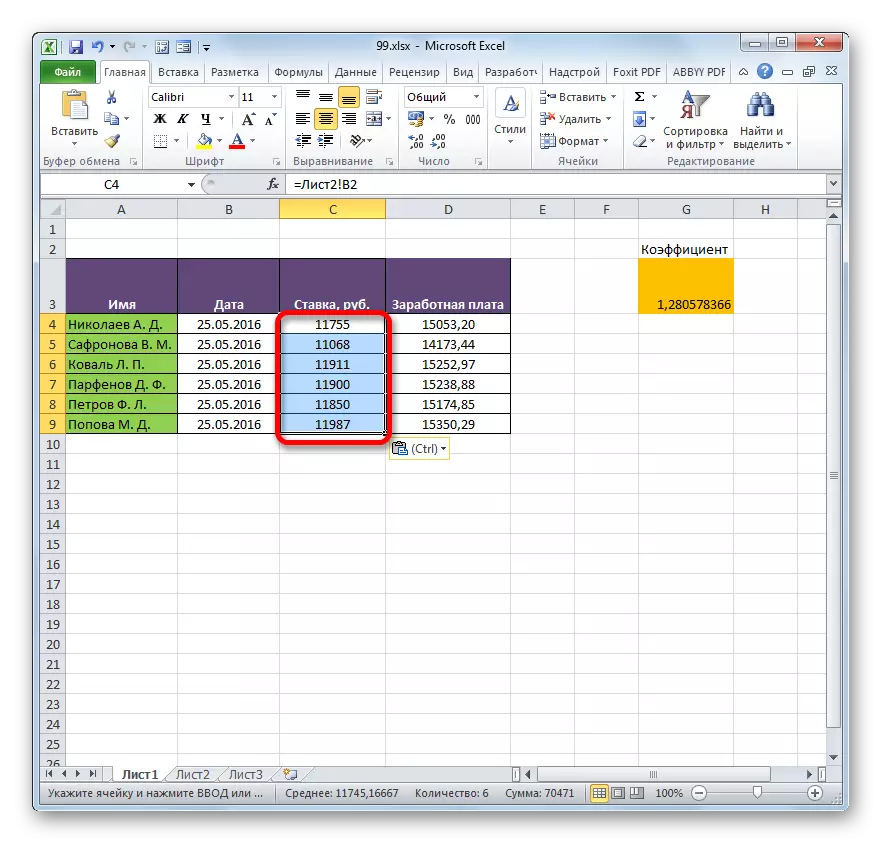
Lesson: Insertên taybetî li Excel
Method 5: Têkilî di navbera maseyên di çend pirtûkan de
Wekî din, hûn dikarin li ser pirtûkên cihêreng li deverên maseyê girêdanek organîze bikin. Ev amûrek insertek taybetî bikar tîne. Tionsalakî dê bi tevahî ji yên ku me di rêbaza berê de fikirîne, ji bilî ku navîgasyon di formula de dihesibîne, dê di navbera deverên yek pirtûkê de nebe, lê di navbera pelan de be. Bi xwezayî, divê hemî pirtûkên têkildar werin vekirin.
- Rêjeya daneyê hilbijêrin ku ji bo pirtûkek din veguhestin. Li ser bişkojka rastê ya mîkrobê bikirtînin û di menuya vekirî de pozîsyona "kopî" hilbijêrin.
- Dûv re em biçin pirtûkê ku tê de ev daneya tê de têxe bin. Rêjeya xwestî hilbijêrin. Bişkojka Bişkojka Mişk bikirtînin. Di menuya naverokê de di koma "Insert Insert" de, tiştê "Insert ragihandinê" hilbijêrin.
- Piştra, dê nirxan werin navandin. Dema ku daneyên di pirtûka çavkaniyê de biguhezînin, ji pirtûka xebatê de komek maseya ji pirtûka xebatê dê wan bixweber biparêzin. Û ne hewce ye ku ew her du pirtûk vekirî ne. Ev bes e ku meriv tenê pirtûka xebatê veke, û ew ê di derheqê belgeyek têkildar de ji belgeyek têkildar ve were danasîn.
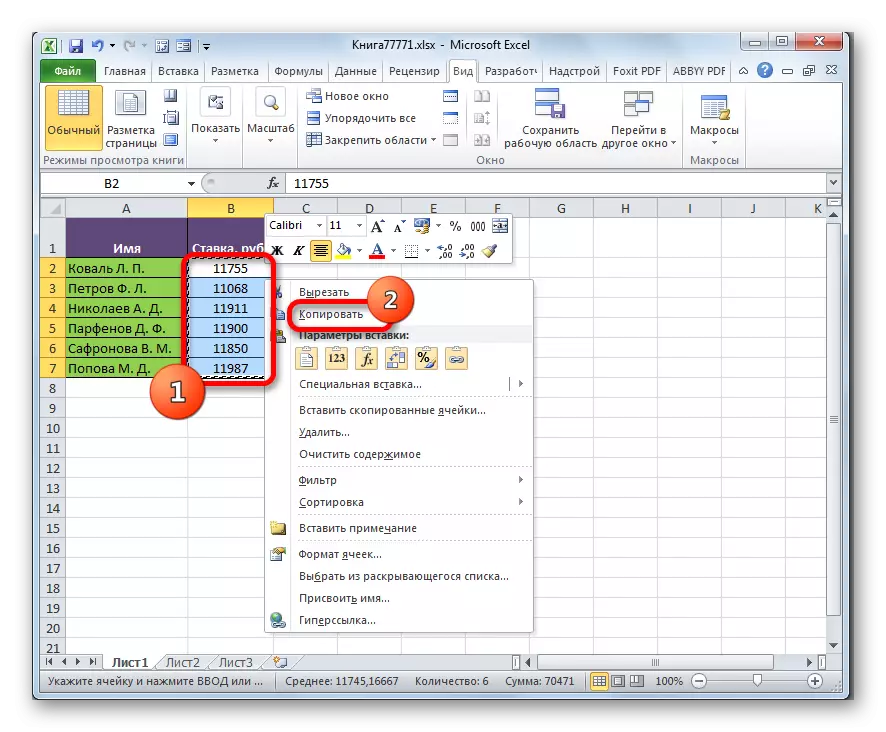
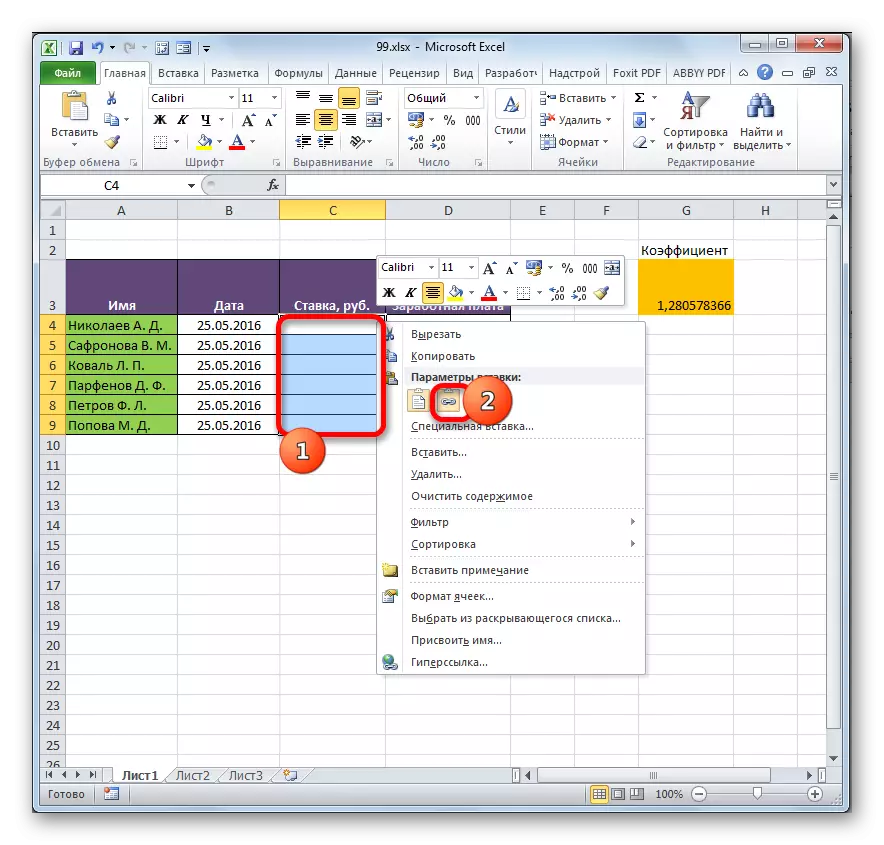
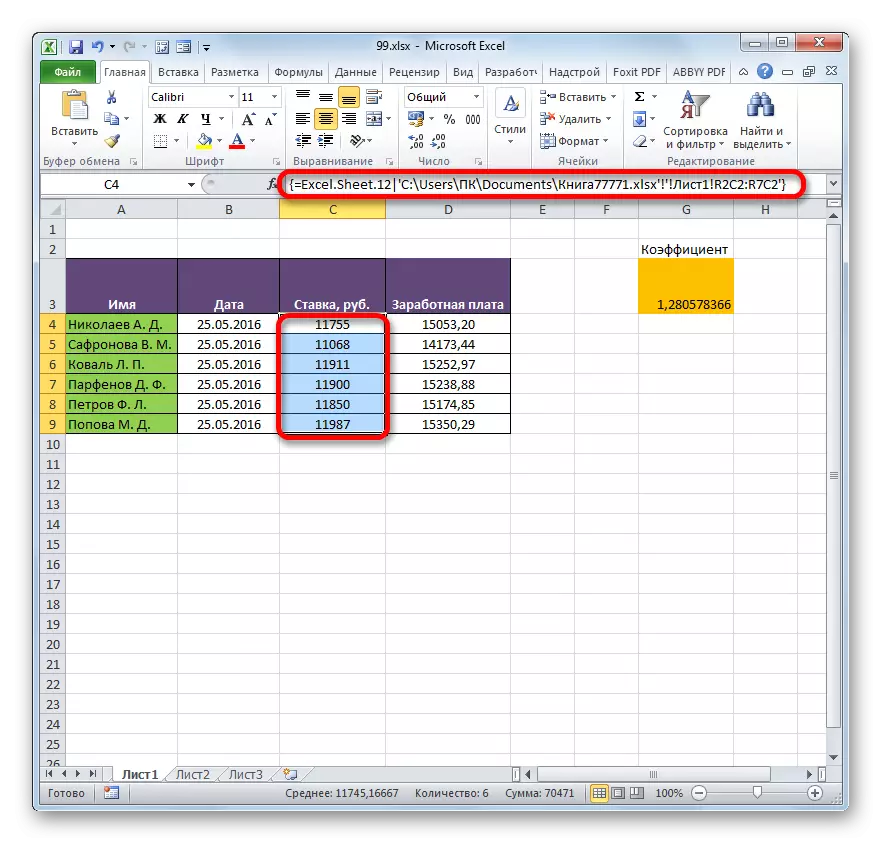
Lê divê were zanîn ku di vê rewşê de dê inset di forma arrayek bêhevseng de were hilberandin. Dema ku hewl didin ku her hucreyek bi daneyên dorpêçandî biguhezînin, dê peyamek li ser bêserûberiya vê yekê were agahdar kirin.
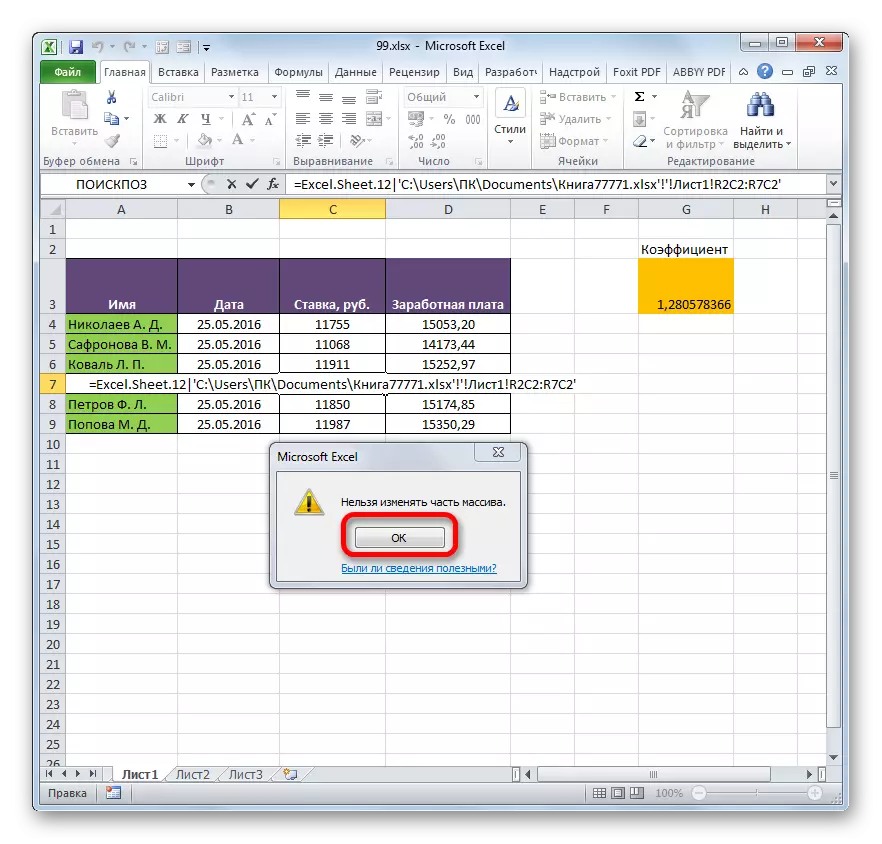
Guhertinên bi vî rengî bi pirtûkek din re têkildar e ku tenê têkiliyê biqedîne.
Sernav di navbera maseyan de vedişêre
Carinan pêdivî ye ku pêwendiya di navbera maseyan de têk bibe. Sedema vê yekê dikare li jor were diyar kirin dema ku hûn dixwazin ji pirtûkek din veguherînin û tenê nerazîbûna bikarhêner biguhezînin da ku daneyên di heman maseyê de ji hêla din ve tête nûve kirin.Method 1: Di navbera pirtûkan de danûstandin
Da ku têkiliya di navbera pirtûkan de di hemî hucreyan de, bi rastî yek operasyonê veqetîne. Di vê rewşê de, daneyên di hucreyan de bimînin, lê ew ê jixwe nirxên statîk neyên nûve kirin ku bi belgeyên din ve girêdayî ne.
- Di pirtûkê de ku nirxên ji pelên din têne teng kirin, diçin tabloya daneyê. Li ser îkonê "Zencîreyên Guhertinê" bikirtînin, ku li ser tîpa "Têkeliya" tê de ye. Divê were zanîn ku heke pirtûka heyî têkiliyên bi pelên din re tune, wê hingê ev bişkojk neçalak e.
- Pencereya Guhertina Zencîreyê hate destpêkirin. Ji navnîşa pirtûkên peywendîdar hilbijêrin (heke çend ji wan hene) Pelê ku em dixwazin girêdanê bişkînin. Li ser bişkojka "Têkelî têkevin" bikirtînin.
- Pencereyek agahdarî vedibe, ku di derheqê encamên kiryarên din de hişyariyek peyda dike. Heke hûn pê ewle bin ku hûn ê bikin, bişkoja "Bişkojka Break" bikirtînin.
- Piştra, hemî referansên pelê diyarkirî di belgeya heyî de dê bi nirxên statîkî re bêne guhertin.
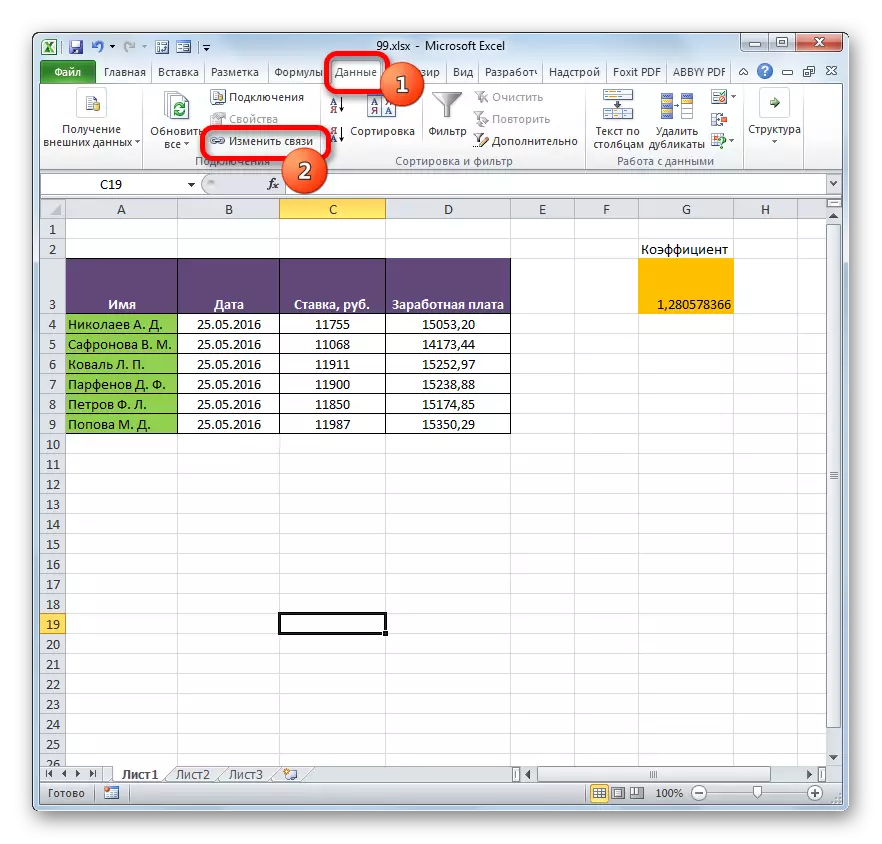
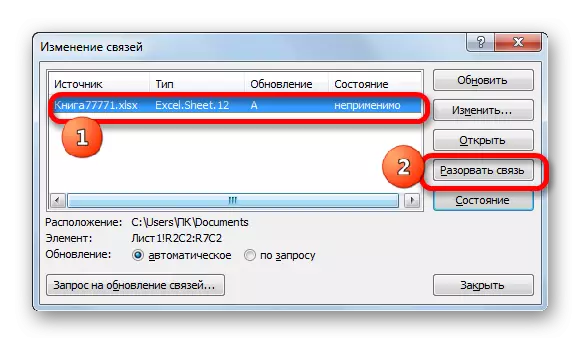

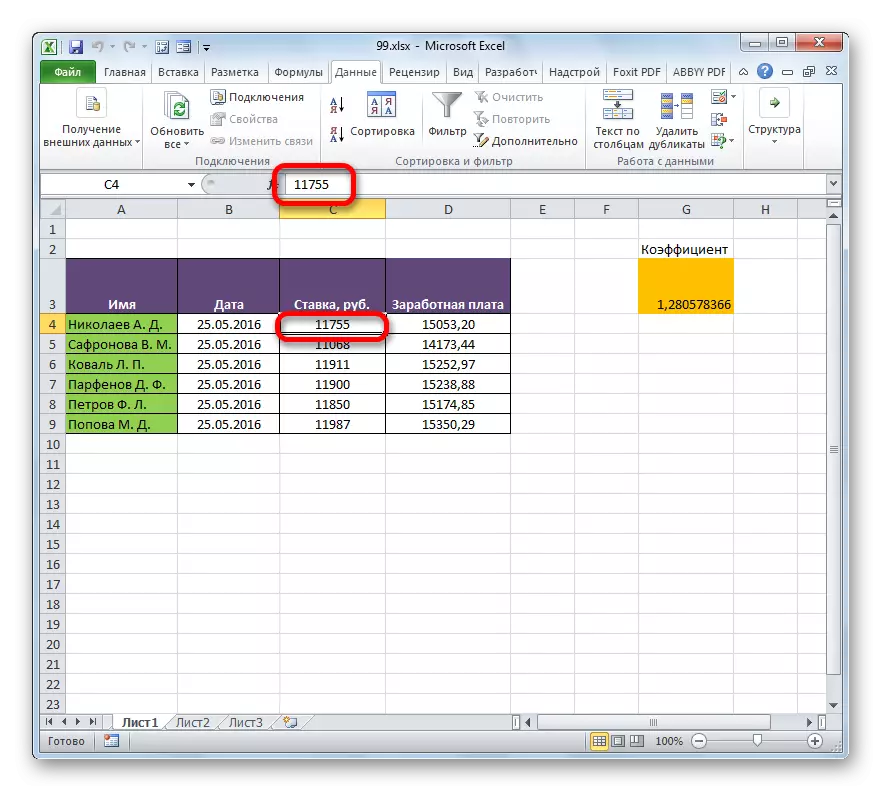
Rêbaza 2: Nirxên têxe
Lê rêbaza jorîn tenê heke hûn hewce ne ku hemî girêdanên di navbera her du pirtûkan de biqewirînin. Ifi dibe ku heke hûn hewce ne ku hûn tabloyên têkildar di heman pelê de veqetînin? Hûn dikarin vê yekê bi kopîkirina daneyan bikin, û dûv re jî li heman cihî wekî nirxan bicîh bikin. Bi awayê, ev rêbaz dikare di navbera daneyên takekesî yên pirtûkên cûda de bê veqetandin bêyî ku têkiliyek hevbeş di navbera pelan de têk bibe. Ka em bibînin ka ev rêbaz çawa di pratîkê de dixebite.
- Em sînorê ku em dixwazin têkiliyê bi maseyek din jêbirin ronî bikin. Bişkojka Bişkojka rastê bikirtînin. Di menuya vekirî de, tiştê "Kopê" hilbijêrin. Li şûna kiryarên diyarkirî, hûn dikarin kombînasyona alternatîf a keysên germ Ctrl + C.
- Piştre, bêyî rakirina hilbijartinê ji heman parçeyê, dîsa bi bişkoja mişkek rastê li wê bikirtînin. Vê carê di navnîşa çalakiyê de, li ser îkonê "Nirx", ku di koma parameters insert de hatî şandin bikirtînin.
- Piştra, hemî referansên di rêza diyarkirî de dê bi nirxên statîkî werin guhertin.
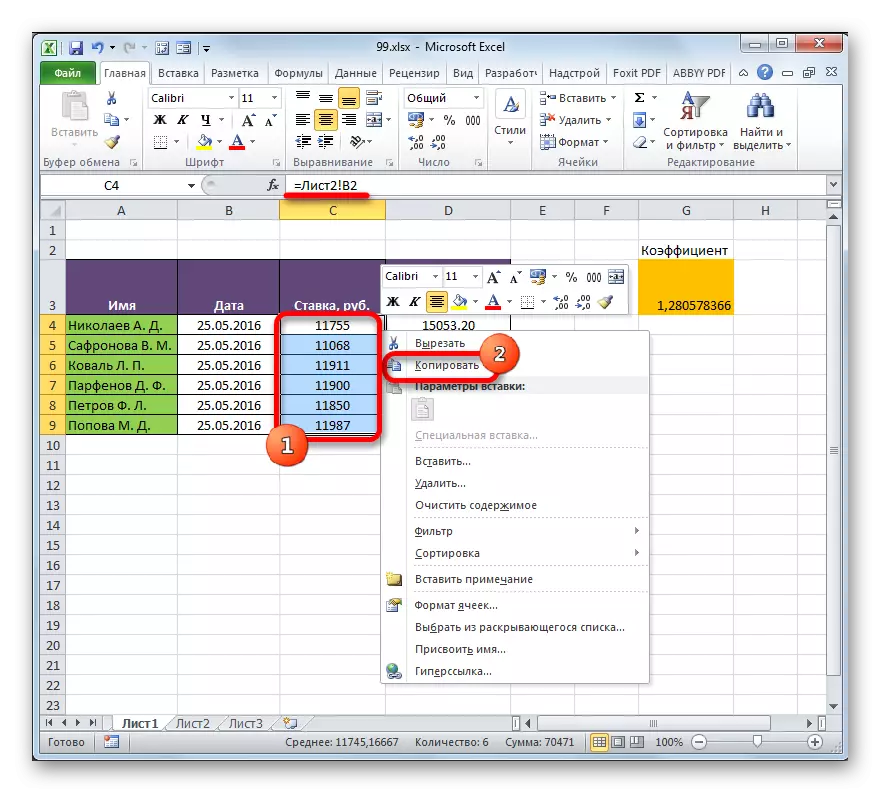
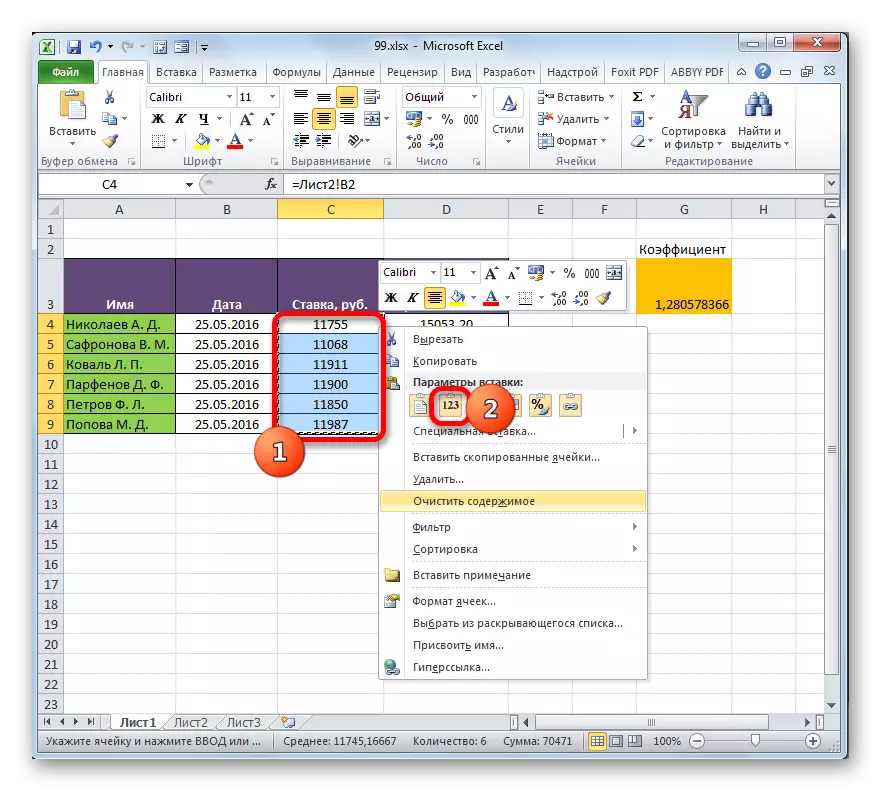
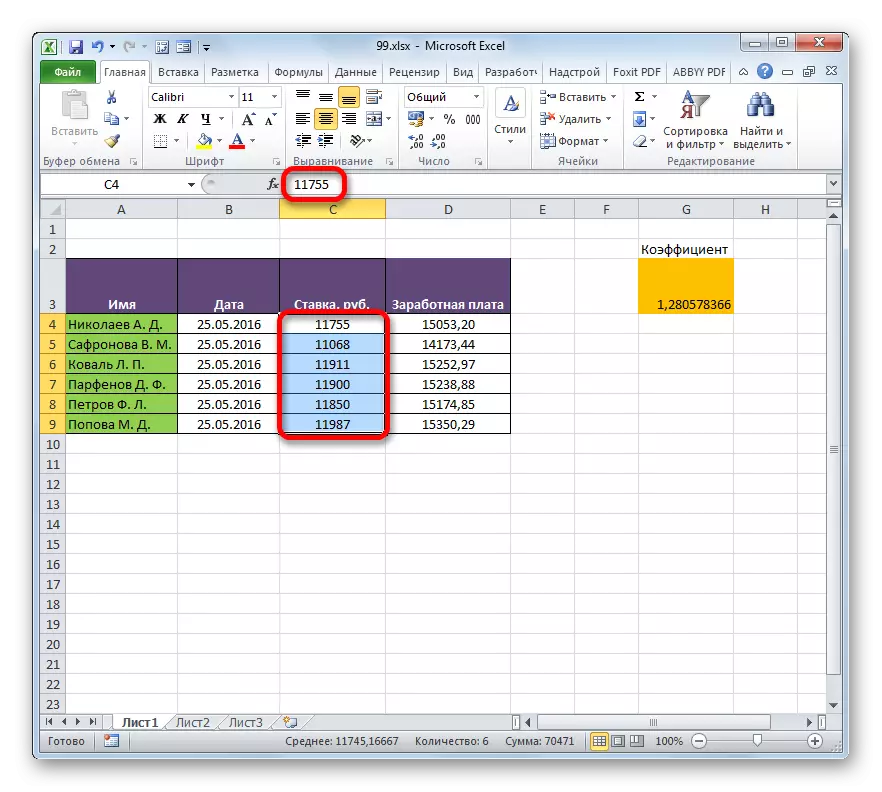
Wekî ku hûn dibînin, Excel xwedî rê û amûrên ku di nav xwe de gelek tabloyan bi hev ve girêdin. Di heman demê de, daneya tabloyê dikare li ser çaroxên din û heta di pirtûkên cûda de be. Heke hewce be, ev têkilî dikare bi hêsanî were şikandin.
